Guia do usuário: rastreie e revogue seus documentos com o portal de rastreamento herdado
Nota
O site de acompanhamento de documentos herdado da Proteção de Informações do Azure tem suporte apenas para o cliente clássico e não para o cliente de rotulagem unificado. Para obter mais informações, consulte Serviços removidos e desativados.
Depois de proteger seus documentos usando a Proteção de Informações do Azure, você pode acompanhar como as pessoas estão usando esses documentos. Se necessário, você também pode revogar o acesso a eles se as pessoas não puderem mais lê-los. Para fazer isso, use o site de rastreamento de documentos. Pode aceder a este site a partir de computadores Windows, computadores Mac e até de tablets e telemóveis.
Quando aceder a este site, inicie sessão para acompanhar os seus documentos. Quando a sua organização tem uma subscrição que suporta o controlo e a revogação de documentos e lhe é atribuída uma licença para esta subscrição, pode ver quem tentou abrir os ficheiros que protegeu e se foram bem-sucedidos (foram autenticados com êxito) ou não. Você também vê cada vez que eles tentaram acessar o documento, e sua localização no momento. No entanto, em casos raros, a localização relatada pode não ser precisa. Por exemplo, quando um usuário que abre um documento protegido está usando uma conexão VPN ou seu computador tem um endereço IPv6.
Ações que você pode executar no site de rastreamento de documentos:
Caso necessite de parar de partilhar um documento:
Clique em Revogar acesso. Observe o período de tempo em que o documento continua disponível. Decida se deseja informar às pessoas que você está revogando o acesso ao documento que compartilhou anteriormente, fornecendo uma mensagem personalizada. Quando você revoga um documento, ele não exclui o documento compartilhado, mas os usuários autorizados não podem mais abri-lo:

Caso pretenda exportar para o Excel:
Clique em Exportar para CSV, para que você possa modificar os dados e criar suas próprias exibições e gráficos:

Caso pretenda configurar notificações por e-mail:
Clique em Configurações e selecione como e se deseja ser enviado por e-mail quando o documento for acessado:

Se você quiser rastrear e revogar documentos compartilhados para outras pessoas:
Os administradores da Proteção de Informações do Azure podem clicar no ícone Administrador para rastrear e revogar documentos protegidos para usuários quando esses usuários registrarem seus documentos no site de controle de documentos. Apenas os administradores veem este ícone:
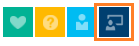
Se não vir este ícone, apesar de ser um administrador global, é porque ainda não partilhou nenhum documento. Nesse caso, use a seguinte URL para acessar o site de rastreamento de documentos: https://portal.azurerms.com/#/admin
A menos que seja um administrador, pode controlar e revogar apenas os documentos que protegeu. Você não pode rastrear seus e-mails protegidos usando o site de rastreamento de documentos.
Nota
Se o administrador tiver configurado controles de privacidade para o site de rastreamento de documentos, talvez você não veja quando os usuários da sua organização acessaram um documento que você rastreia. Um administrador pode isentar todos os usuários ou apenas alguns usuários. No entanto, pode sempre revogar o acesso aos documentos que acompanha.
Para controlar um documento protegido, tem de utilizar o computador Windows para o registar no site de controlo de documentos. Para fazer isso, use o Explorador de Arquivos ou seus aplicativos do Office.
Se você tiver a versão de disponibilidade geral atual do cliente do Azure Information Protection, também poderá registrar o documento protegido com o PowerShell ao usar o parâmetro EnableTracking com o cmdlet Set-AIPFileLabel.
Utilizar o Office para controlar ou revogar o documento
Nas aplicações do Office, Word, Excel e PowerPoint:
Abra o documento protegido que pretende controlar ou revogar.
No separador Base, no grupo Proteção, clique em Proteger>, Controlar e Revogar:
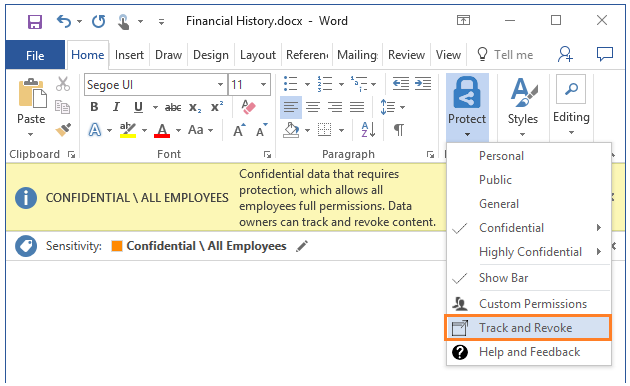
Se não vir estas opções nas suas aplicações do Office, é provável que seja devido a uma destas razões:
O cliente do Azure Information Protection não está instalado no seu computador.
Seus aplicativos do Office devem ser reiniciados.
O computador deve ser reiniciado para concluir a instalação.
Para obter mais informações sobre como instalar o cliente do Azure Information Protection, consulte Baixar e instalar o cliente do Azure Information Protection.
Usando o Explorador de Arquivos para rastrear ou revogar o documento
Clique com o botão direito do mouse no arquivo protegido e selecione Classificar e proteger.
Na caixa de diálogo Classificar e proteger - Proteção de Informações do Azure, selecione Rastrear e revogar.

Usando um navegador da Web para rastrear e revogar documentos que você registrou
Depois de registrar o documento protegido usando seus aplicativos do Office ou o Explorador de Arquivos, você pode rastrear e revogar esses documentos usando um navegador da Web compatível:
Usando seu PC Windows, computador Mac ou dispositivo móvel, visite o site de rastreamento de documentos.
Navegadores suportados: recomendamos o uso do Internet Explorer que seja pelo menos a versão 10, mas você pode usar qualquer um dos seguintes navegadores para usar o site de rastreamento de documentos:
Internet Explorer: Pelo menos a versão 10
Internet Explorer 9 com, pelo menos, MS12-037: Atualização de segurança cumulativa para o Internet Explorer: 12 de junho de 2012
Mozilla Firefox: Pelo menos versão 12
Apple Safari 5: Pelo menos a versão 5
Google Chrome: Pelo menos a versão 18
Outras instruções
Mais instruções de instruções do guia do usuário da Proteção de Informações do Azure:
Informações adicionais para administradores
Consulte Configurar e utilizar o controlo de documentos para a Proteção de Informações do Azure no guia do administrador.
Comentários
Brevemente: Ao longo de 2024, vamos descontinuar progressivamente o GitHub Issues como mecanismo de feedback para conteúdos e substituí-lo por um novo sistema de feedback. Para obter mais informações, veja: https://aka.ms/ContentUserFeedback.
Submeter e ver comentários